Excel 使用總結指南
目錄
切換
📘 Excel 使用完整指南了解 Excel 的基本結構Excel 入門資料輸入和編輯使用基本功能常用函數條件函數尋找函數使用表格和圖表進行視覺化過濾和排序、條件格式工作表管理十大 Excel 快捷方式實用技巧常見問題 (FAQ)
📘 Excel 使用完整指南
了解 Excel 的基本結構
工作簿:整個 Excel 文件
工作表:每個選項卡(工作表),工作簿中的單獨頁面
細胞:資料輸入空間,按列和行組織(例如 A1)
Excel 入門
從 Microsoft 365 或 App Store 安裝
選擇“新工作簿”以從空白表開始
資料輸入和編輯
輸入:點擊儲存格並輸入
修復:雙擊或 F2
刪除:刪除鍵
自動填充:拖曳儲存格右下角的按鈕自動輸入圖案
使用基本功能
常用函數
=SUM(A1:A5): 全部的
=AVERAGE(A1:A5): 平均的
=COUNT(A1:A5): 數字
條件函數
=IF(A1>70, "합격", "불합격"):條件分支
尋找函數
=VLOOKUP(1001, A2:C10, 2, FALSE):尋找特定行中的數據
使用表格和圖表進行視覺化
選擇「插入」→「表格」來建立排序表格
您可以使用「插入」→「圖表」建立長條圖/線圖/圓形圖
過濾和排序、條件格式
정렬:按升序/降序對資料進行排序
필터:僅顯示所需的條件
條件格式:根據數字/條件設定高亮顏色等
工作表管理
新增工作表:底部的 + 按鈕
更改名稱:雙擊工作表標籤
隱藏/顯示:使用右鍵選單
查看其他表值: =시트이름!셀주소
十大 Excel 快捷方式
Ctrl + S:儲存
Ctrl + C / V:複製/貼上
Ctrl + Z / Y:取消/重做
Ctrl + A:全選
Ctrl + 1:儲存格格式
F2:編輯單元格
實用技巧
列印設定:檢查邊距、方向、分頁符號等。
錯誤處理: #DIV/0!, #VALUE! 背部需要公式檢查
常見問題 (FAQ)
Q: Excel 是免費的嗎?A: 在 Office Online 中可以實現,但某些功能受到限制。
Q: 對於初學者來說,最好的入門方法是什麼?A: 讓我們從學習 SUM 和 IF 函數開始!
Q: 我看不到價格!A: 可以套用過濾器或隱藏單元格。
Q: 我可以在 Excel 上設定密碼嗎?A: 您可以透過檔案 > 資訊 > 保護 > 設定密碼來設定密碼。
Q: 為什麼 Mac 上的快捷方式不同?A: 這是因為 Mac 的鍵盤佈局與 Windows 不同。
各智慧型手機品牌的Wi-Fi連線方式